Présentation
Actuellement, il est possible de prendre des photos en toute simplicité. Les téléphones portables et les appareils photo de pointe sont les seuls à pouvoir le faire. En revanche, un faible éclairage, des réglages inappropriés ou un mouvement de l'appareil photo peuvent entraîner une perte de la mise au point. Pour cette raison, vous devez savoir comment corriger les photos floues. En gardant cela à l'esprit, je vous propose un article qui vous permettra de savoir comment le faire de manière différente. Les applications disponibles peuvent vous aider à faire la netteté de la photo, que vous ayez choisi le bon angle ou que votre sujet se soit déplacé trop rapidement. Alors, êtes-vous prêt à connaître les logiciels et les programmes permettant de corriger la mise au point sur les photos ? Alors, c'est parti !
Dans cet article
Partie 1 : Pourquoi est-il essentiel de se focaliser sur les photos ?
Lorsqu'ils sont correctement appliqués, les fonds non mis au point sont fantastiques. Pour les portraits et les mariages, une plus grande ouverture peut vous permettre d'obtenir des yeux brillants et un excellent bokeh dans la scène. En revanche, la focalisation peut être perdue en fonction d'un mauvais réglage de l'appareil, comme une vitesse d'obturation trop lente ou si la personne photographiée est en train de se mouvoir. Lorsque vous choisissez une ouverture de diaphragme trop large, votre photo de paysage est floue et imprécise.
Les spectateurs seront sensibles à autre chose qu'à un photographe mal cadré ! Par conséquent, il est primordial de savoir comment améliorer la netteté d'une photo.
Partie 2 : Comment résoudre les problèmes de mise au point dans Photoshop ?
Je débuterai par la description d'un article dont vous avez sans doute déjà entendu parler. Le logiciel de retouche graphique est Adobe Photoshop CC. Adobe Photoshop est un logiciel de création artistique bien connu qui peut être utilisé pour corriger rapidement et efficacement les photos floues. Les logiciels spécialisés vous garantissent les résultats que vous souhaitez obtenir. Ce produit de qualité supérieure, dont les frais de cotisation sont élevés, ne convient pas nécessairement à tout le monde et peut s'avérer difficile à comprendre et à utiliser.
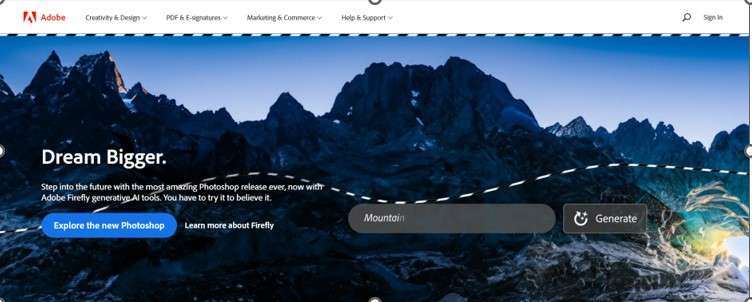
Procédure pour faire la mise au point sur les images dans Photoshop
Nous vous proposons ici les cinq étapes à franchir pour améliorer la mise au point sur les photos :
Étape 1 : Lancer Adobe Photoshop CC
La démo démarre par le transfert de l'application. Il suffit pour cela de se rendre sur son site officiel. Cette installation peut nécessiter quelques heures. Attendez que le programme complet soit chargé avant de créer un compte Creative Cloud.
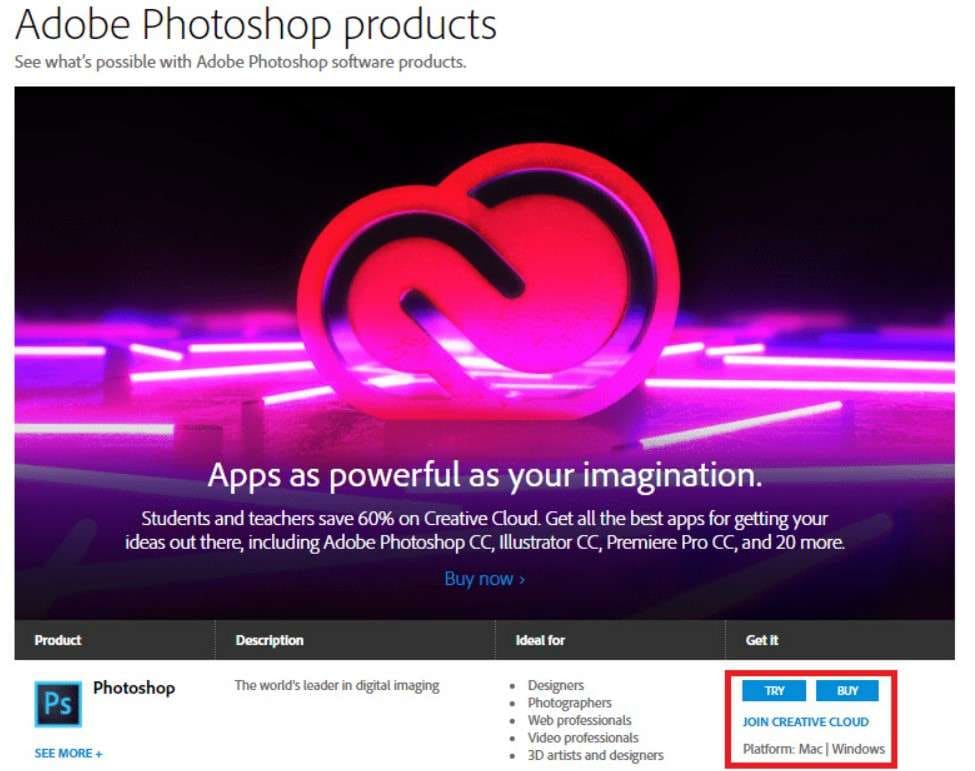
Étape 2 : Importation de la photo
L'importation de l'image vient ensuite. Pour ce faire, il est impératif de cliquer sur le bouton "Ouvrir..." du hub central. Après avoir effectué cette opération, la photo floue que vous désirez réparer s'affiche dans une fenêtre contextuelle de Windows.
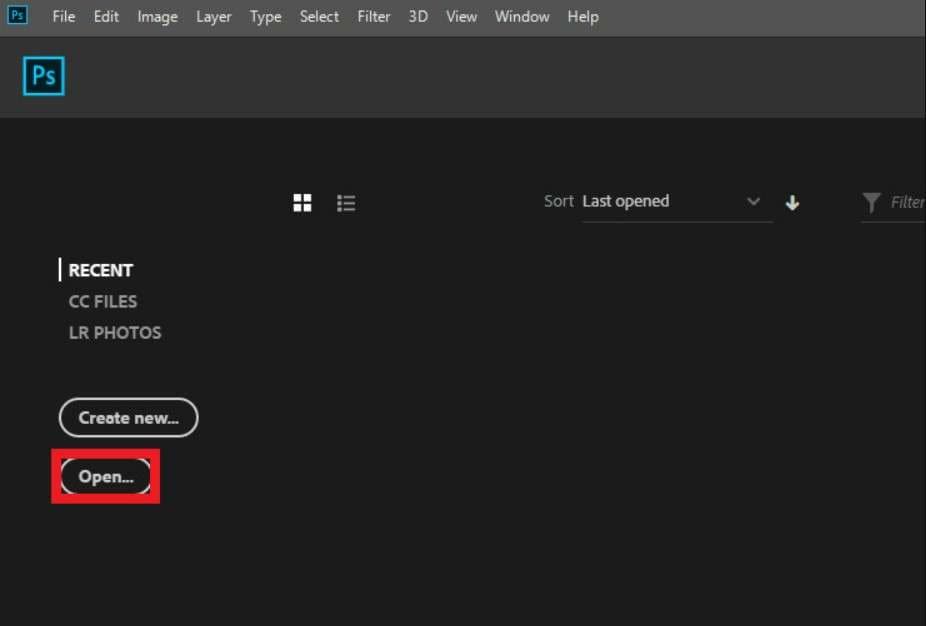
Étape 3 : Renforcer la netteté > Réduction des secousses
Le processus d'édition peut alors commencer. Grâce à des filtres dans Photoshop, il est également possible de rectifier les images qui ne sont pas nettes. La procédure peut commencer en sélectionnant l'option "Filtre". On accède à la fonction de modification du flou en cliquant sur l'option suivante dans le menu déroulant : Shake Reduction > Sharpen (accentuation de la netteté).
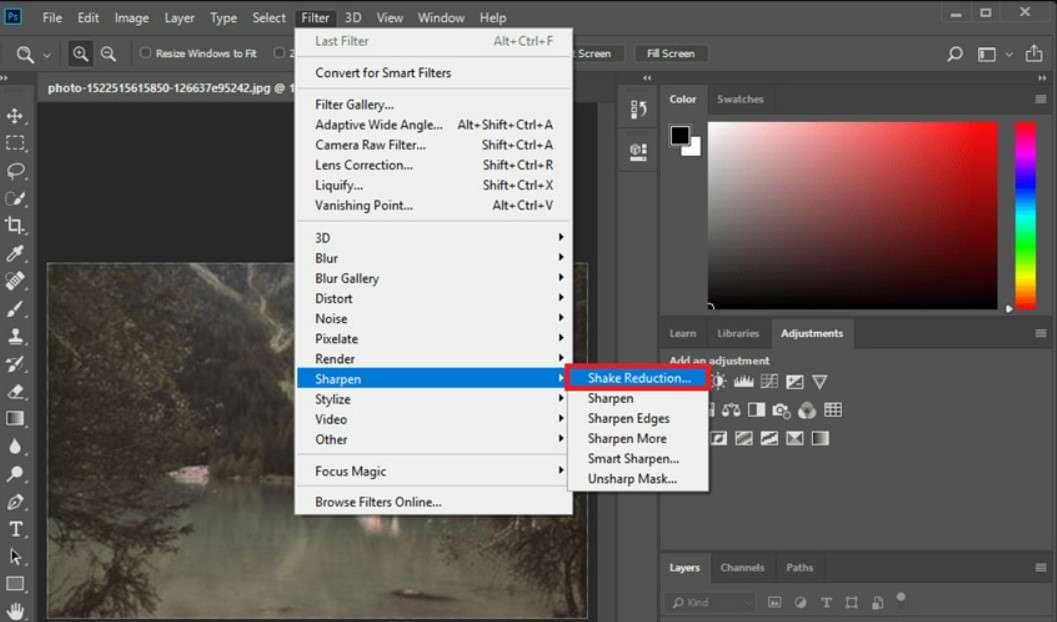
Étape 4 : réparer les images floues
Le schéma ci-dessous illustre l'apparence de l'éditeur principal. Quand vous aurez terminé, vous pourrez avancer à l'étape suivante.
- Le curseur Quantité permet d'ajuster la netteté générale de l'image.
- Ce curseur permet de modifier la texture des pixels, en les rendant plus nets ou plus lisses.
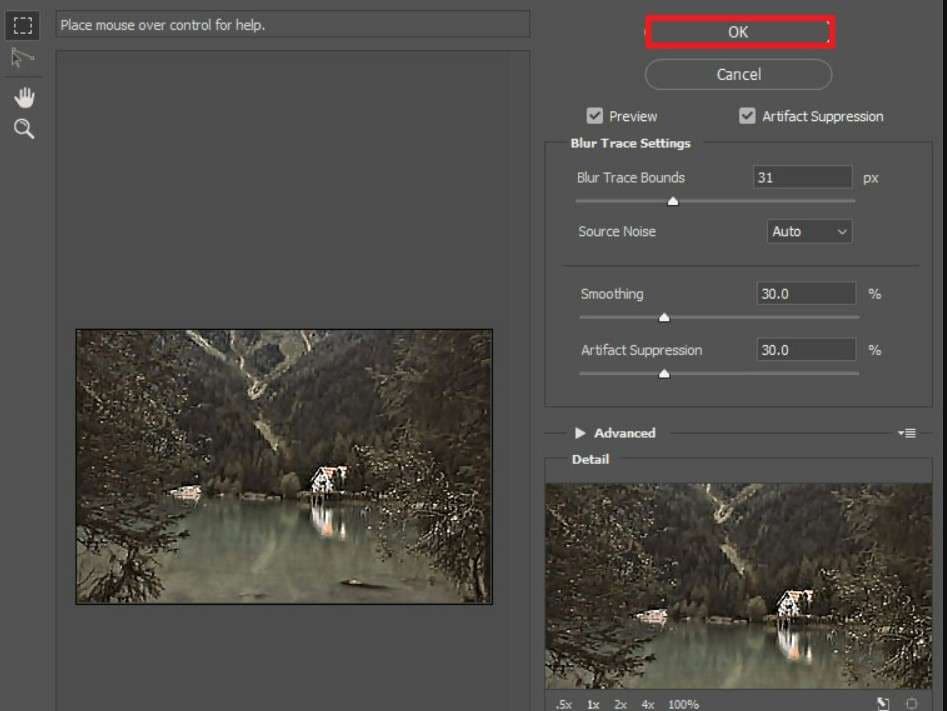
Étape 5 : Sauvegarde et sortie
Il vous suffira de sauvegarder l'image une fois que vous serez content de son apparence. Recherchez l'option "Enregistrer..." en appelant l'élément "Fichier" dans le menu principal. Supplémentaire : Le raccourci essentiel Ctrl + S vous sert à enregistrer les variations au fur et à mesure que vous les effectuez.
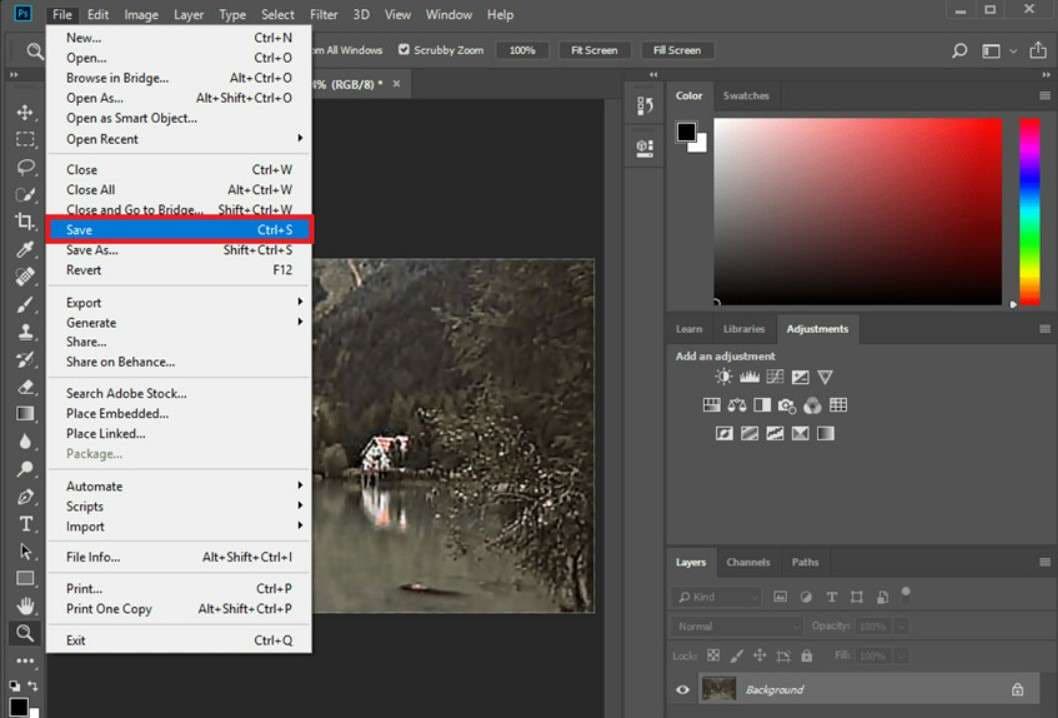
Partie 3. Comment résoudre les problèmes de mise au point dans Lightroom ?
Le logiciel Adobe Photoshop Lightroom est une version plus simple de Photoshop CC. De nombreuses caractéristiques sont également réunies, mais elles sont présentées sous une forme beaucoup plus claire.
Étapes pour améliorer la mise au point sur les photos dans Photoshop
Étape 1 : lancer Lightroom
Pour commencer, vous devez préalablement télécharger Lightroom avant de pouvoir lancer le processus. La consultation de leur site officiel vous permettra d'y parvenir. Le lancement du système coûte de l'argent. Un abonnement mensuel est nécessaire pour l'utilisation de Lightroom CC. Il faut également créer un compte Creative Cloud ; cette démarche doit idéalement être effectuée la veille au soir, car elle peut prendre quelques dizaines d'heures.
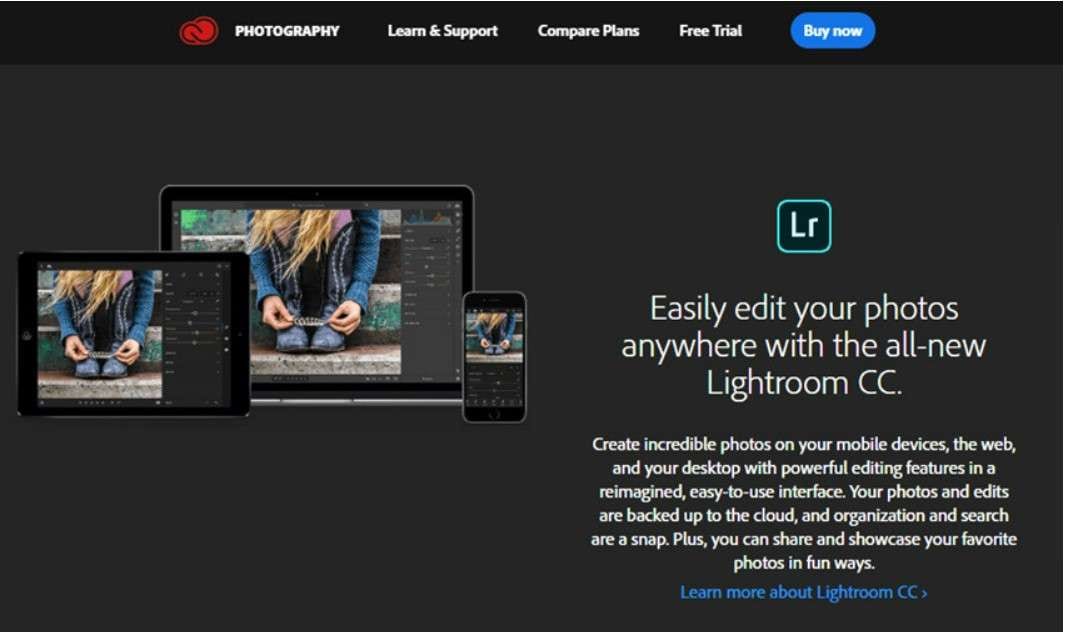
Étape 2 : Création d'un module
Pour débuter la démarche, vous devez estimer et localiser l'image dans le module "Développer". La modification de votre image peut démarrer dès que vous l'avez trouvée.
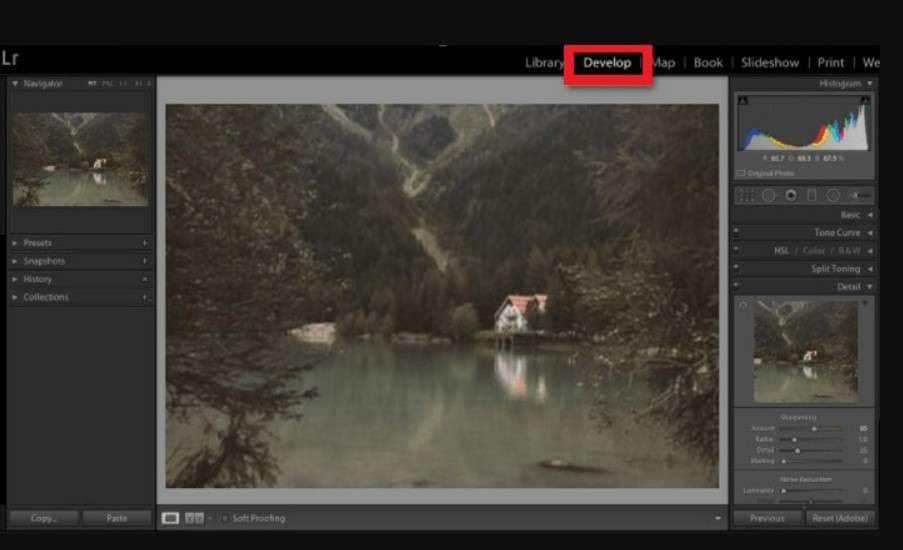
Étape 3.1 : Taille de précision
La netteté de détail est la première étape de la correction des photos floues à l'aide de Lightroom. Les moyens d'y parvenir se trouvent dans le menu déroulant Détails, à droite de l'écran. Cette rubrique contient un outil de netteté avec un curseur appelé curseur de quantité.
- Montant : Pour définir l'aspect général de votre cliché, utilisez le curseur Montant.
Étape 3.2 : Deuxième accentuation
En dessous du curseur Montant, il y a deux autres curseurs de renforcement de la netteté. Il s'agit de :
Rayon : Il détermine la taille des pixels de l'image.
Détail : Le fait de faire glisser le curseur de détail rendra les textures de la totalité de l'image plus visibles.
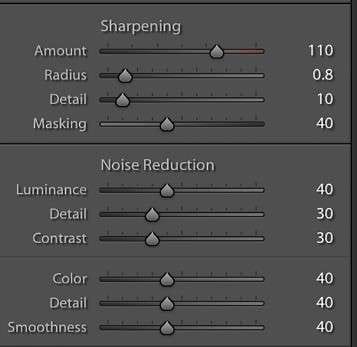
Partie 4. Comment améliorer la qualité de la mise au point sur les photos avec HitPaw Photo Enhancer ?
Une autre manière de réparer les photos floues consiste à utiliser HitPaw Photo Enhancer. HitPaw est un logiciel extraordinaire qui permet de réparer les images floues et de leur redonner de la vitalité. Il fournit quatre types d'IA parmi lesquels vous devez sélectionner, chacun générant un résultat différent et garantissant que vous obtiendrez les résultats escomptés.
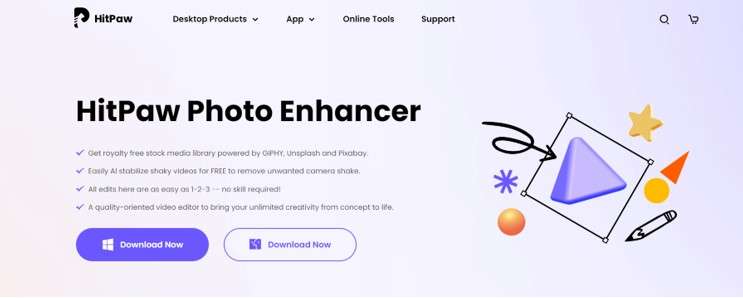
Étapes pour faire la mise au point sur les photos
Les procédures suivantes permettent d'améliorer les prises de vue et de corriger les images floues :
Étape 1 :Cliquez sur HitPaw pour le télécharger sur votre ordinateur Windows ou Mac et l'installer.
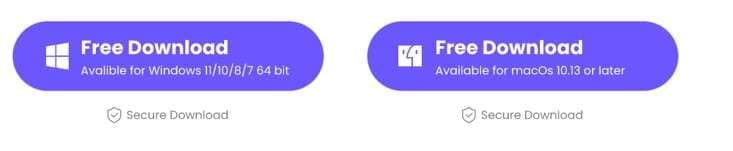
Étape 2 :Choisissez l'image qui doit être rectifiée dans la fenêtre Optimisation de la photo.
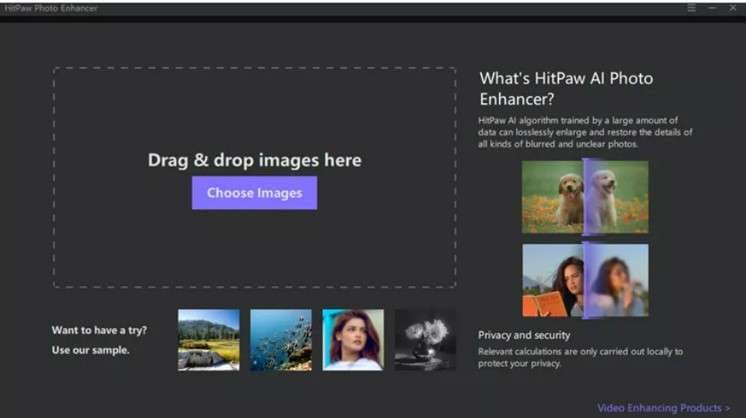
Étape 3 :Sélectionnez l'un des quatre modèles d'IA existants pour l'agrandissement de l'image.
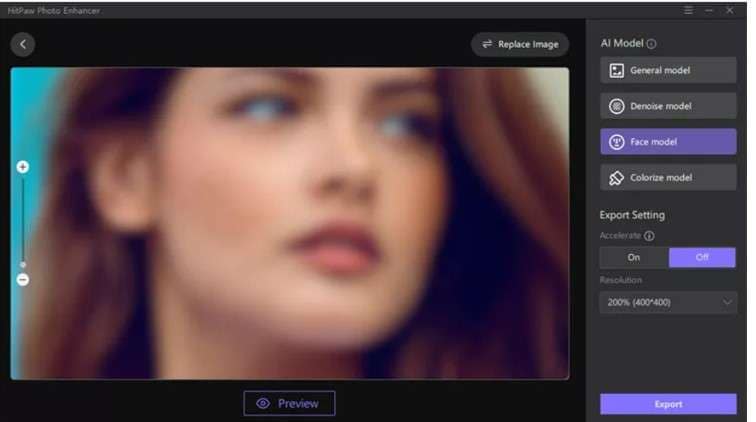
Étape 4 :Voir le produit définitif et l'enregistrer sur votre appareil.
Partie 5 : Comment améliorer la netteté des photos en ligne ?
Les outils de retouche photographique sont de plus en plus demandés. Des sites Internet proposant des services de retouche d'images en ligne sont à votre disposition. Mais contacter un professionnel pour le faire peut s'avérer difficile. La recherche est achevée si vous cherchiez des sites web de suppression du flou en ligne. Pourquoi cela ? En effet, je vous propose deux outils de retouche photo en ligne qui sont très utiles pour faire la netteté sur les photos.
1. PixStudio
La solution la plus adaptée à votre problème se trouve sur le site en ligne PixStudio. PixStudio est un outil de retouche d'images en ligne puissant, doté de nombreuses caractéristiques en ligne. Avec cet outil de retouche photo en ligne, il est possible de modifier n'importe quelle photo et de lui donner rapidement une apparence élégante.
Étapes pour améliorer la mise au point sur les photos en ligne
Étape 1 : Ouvrir PixStudio. Choisissez ensuite le modèle souhaité.
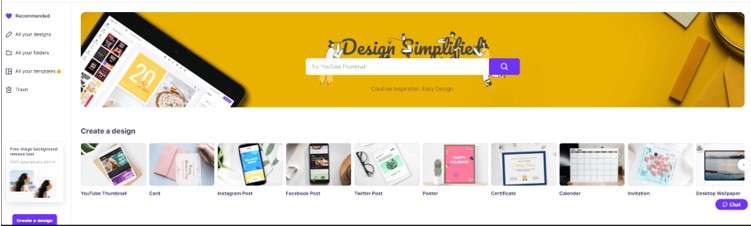
Étape 2 :Transférez l'image floue que vous désirez éclaircir à l'étape 2.
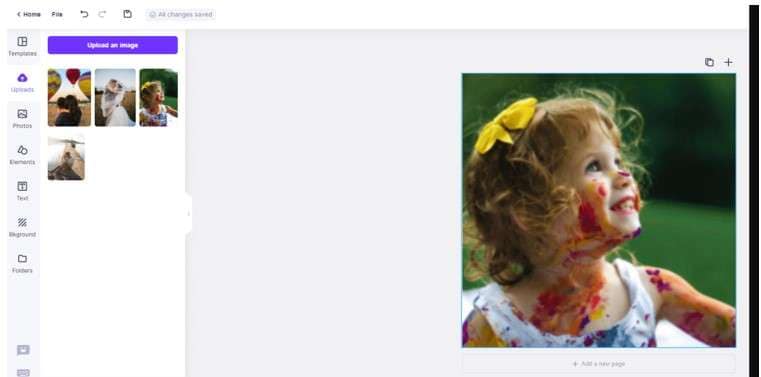
Étape 3 :Sélectionnez l'image, puis cliquez sur "Attribut" et cherchez "Flou".
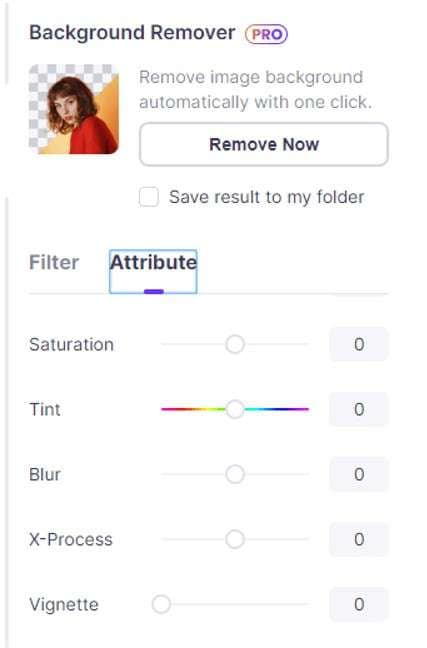
Étape 4 :Pour rendre votre photo plus transparente, faites glisser l'option "Flou" vers la gauche.
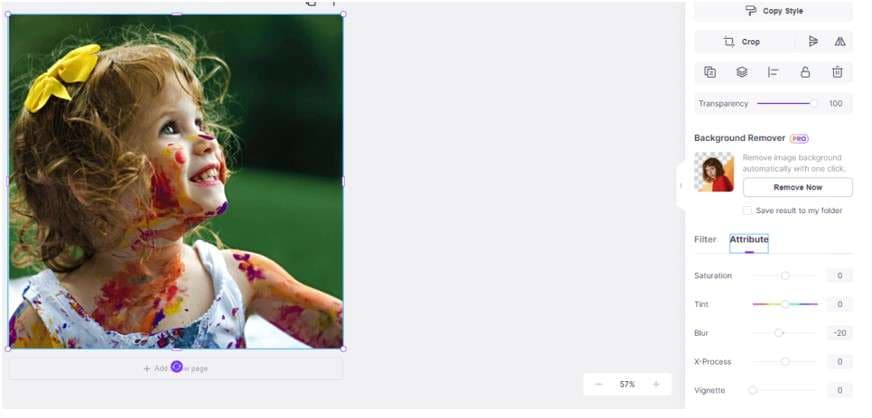
Étape 5 : Après avoir apporté des corrections à votre photo, vous avez la possibilité de la modifier. Dans le cas contraire, vous pouvez toujours obtenir l'image finie gratuitement.

2. LunaPic
L'autre éditeur de photos en ligne est LunaPic, qui est probablement le plus gratuit. Le logiciel comporte de multiples options qui vous permettront de laisser libre cours à votre imagination, des outils en caoutchouc aux effets spéciaux et aux divers filtres. Dans LunaPic, la rubrique Réglage comprend une option appelée Adapter la mise au point.
Étapes pour réparer la mise au point sur les photos en employant LunaPic
En outre, vous devez changer la netteté du négatif, ce qui donnera à votre arrière-plan un effet de bokeh.
Étape 1 :Rendez-vous sur le site web de LunaPic.

Étape 2 :Sélectionnez la photo sur laquelle vous désirez mettre l'accent.
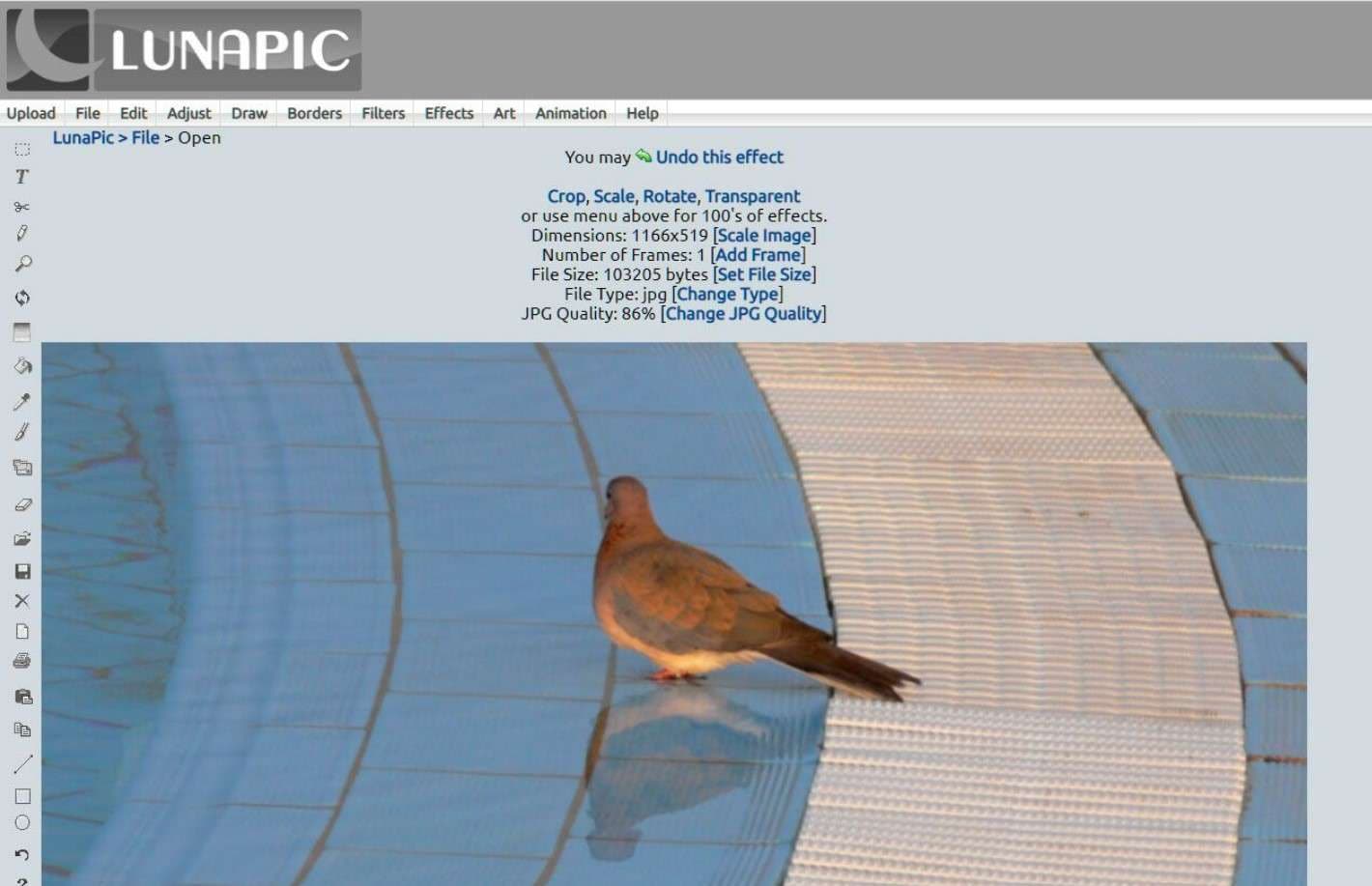
Étape 3 :Sélectionnez Régler la mise au point, la quatrième option de la section Régler, dans le menu supérieur pour ouvrir la section Régler.
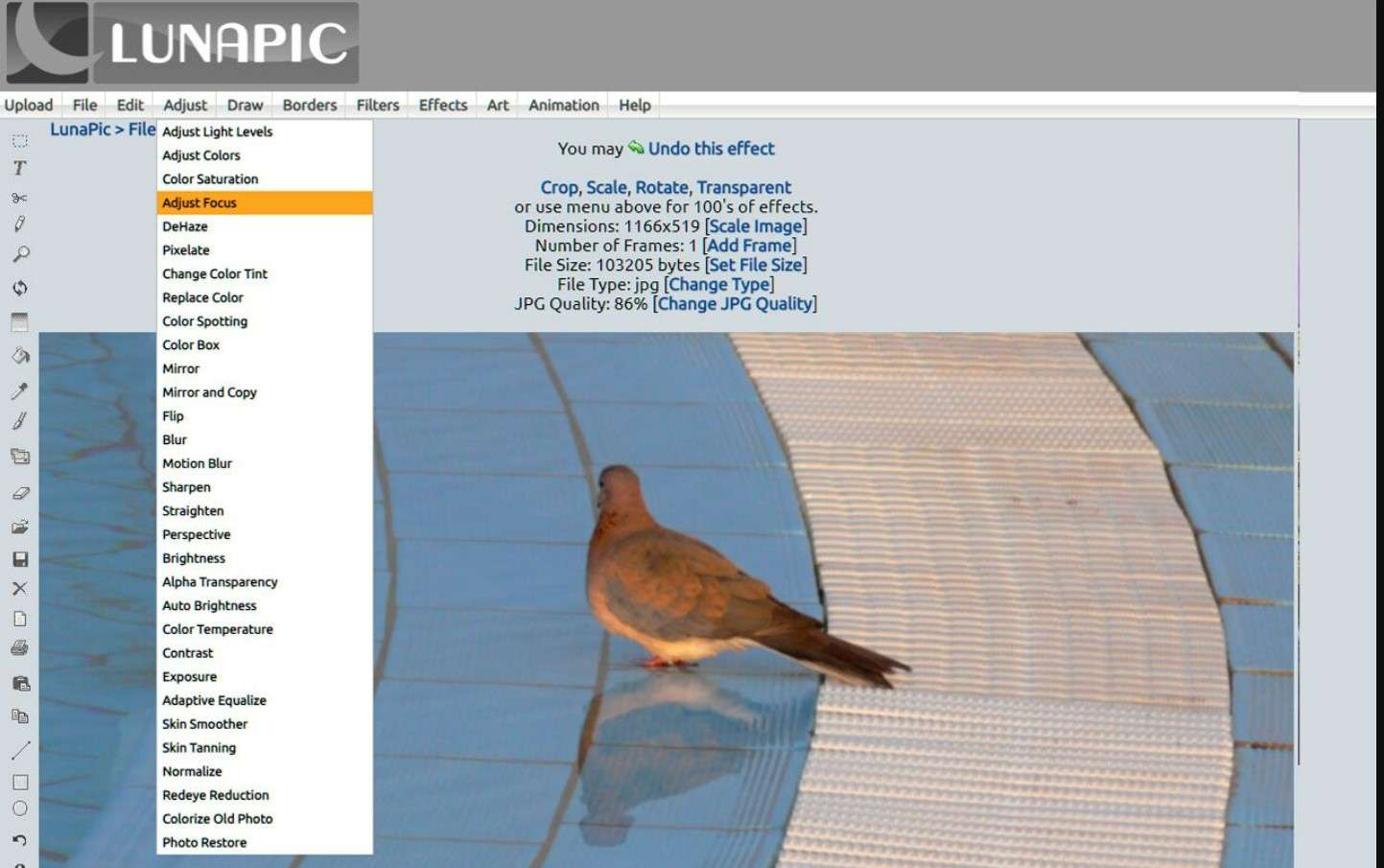
Étape 4 :Enregistrez vos changements après avoir modifié le curseur de mise au point si nécessaire !
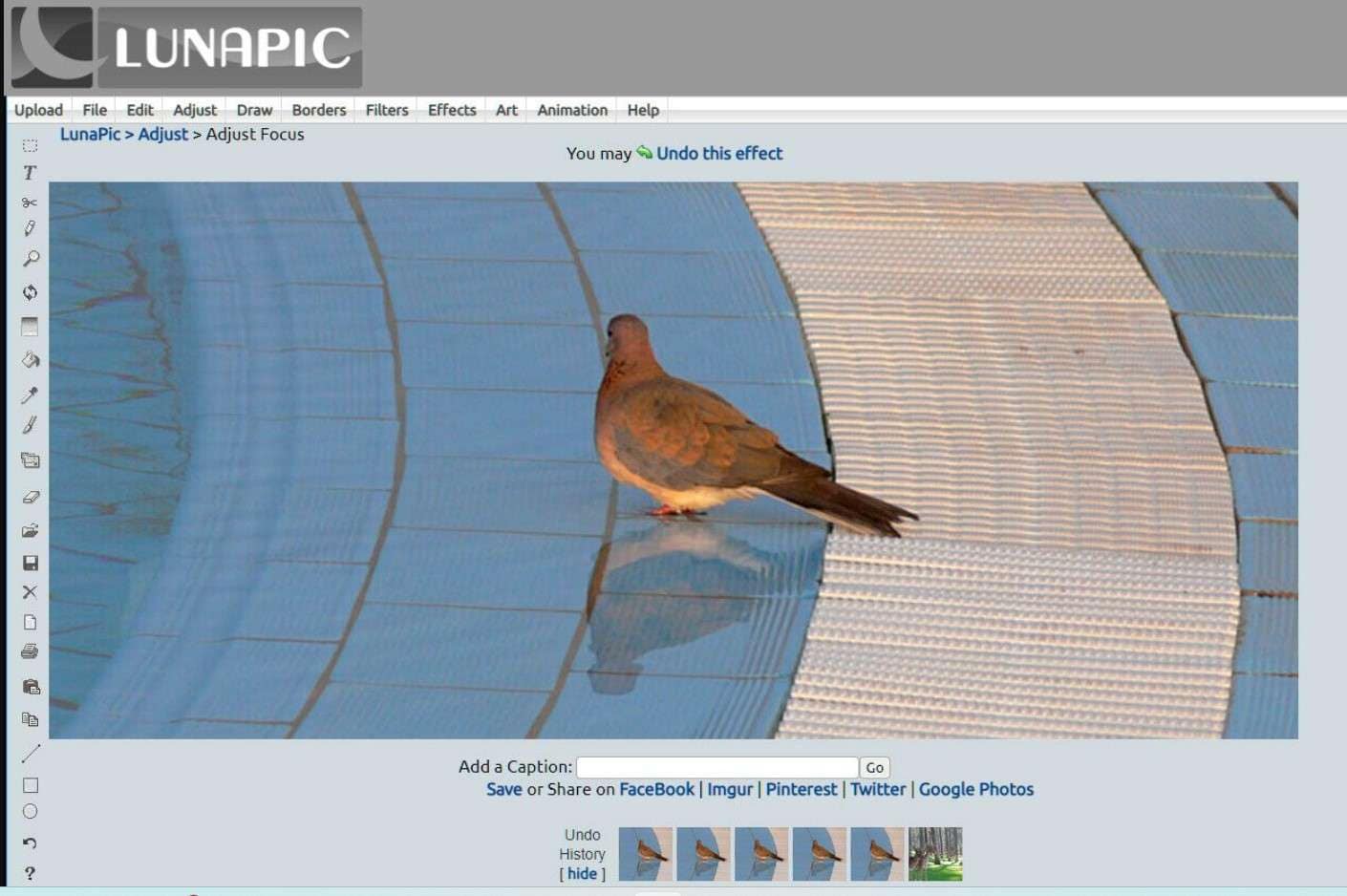
Conclusion
Dans cet article, vous trouverez des explications sur la manière dont vous pouvezfixer les photos floues à l'aide de Photoshop, Lightroom et HitPaw Photo Enhancer. Je vous ai également fait part de quelques logiciels de retouche photo en ligne, tels que Lunapic et PixStudio. Grâce à ces outils de retouche photo en ligne, vous n'avez pas besoin d'utiliser votre ordinateur portable ou d'autres applications spécialisées.
FAQ
-
1. Peut-on corriger les images floues ?
Celle-ci est fonction du degré de flou de l'image non mise au point. La probabilité que vous puissiez récupérer son image est faible, car elle est totalement perdue. -
2. Quelle est la cause du manque de mise au point sur les photos ?
Le déplacement d'objets ou des paramètres incorrects de l'appareil photo peuvent entraîner un flou sur les images. -
3. De quelle manière les photos floues sont-elles corrigées ?
La mise au point de l'image à l'aide de logiciels spéciaux tels que Easy Photo Unblur, HitPaw Photo Enhancer et Focus Magic. De plus, Photoshop et Lightroom proposent des options intelligentes !



